Bagi bagi pengalaman
bagaimana cara melakukan uji akurasi hasil klasifikasi menggunakan ArcMap dari
ArcGis.
Sebelum masuk ke materi inti.. ada baiknya kita ngobrol
sedikit apa itu klasifikasi. Klasifikasi adalah teknik pengolahan pada citra
dengan cara mengelompokkan piksel-piksel kedalam sejumlah kelas, sehingga
setiap kelas memiliki pola-pola atau distribusi spasial yang unik dan
spesifikyang mencerminkan suatu objek atau informasi yang bermanfaat sesuai
dengan keperluan (Chein-I Chang dan H.Ren, 2000). Secara awam, klasifikasi itu
mengelompokkan ribuan piksel pada citra satelit kedalam beberapa kelas agar
mudah diidentifikasi.
Kenapa perlu dilakuan uji akurasi ??? Hasil klasifikasi citra
dapat dikatakan masih bersifat tentatif apila belum melakukan tahap proses uji
akurasi. Uji akurasi dilakukan untuk mengetahui seberapa akurat hasil dari
klasifikasi yang kita lakukan selanjutnya, hasil uji menentukan citra hasil
klasifikasi dapat digunakan atau tidak.
Daripada pusing-pusing langsung simak tutorial dibawah ini.
Pertama siapkan citra yang sudah diklasifikasi dalam format
.tiff
Kemudian siapkan juga data lapangan sebegai
"reference". Data lapangan dalam bentuk “point” Jangan Lupa isi "ID
dan Ket" seperti Gambar berikut atau isi sesuai kebutuhan kalian.
Klik kanan >
properties > Symbology > Categories kemudian value field nya ubah menjadi
"Ket" > Add All Values kemudian klik OK
Kemudian ubah data lapangan ke dalam
format raster
ArcToolbox > Conversion Tools
> to Raster > Point to Raster
Jangan lupa ganti
value field dengan Ket
Setelah itu gabung
citra hasil klasifikasi dengan data lapangan yang sudah diubah ke format raster
tadi.
Spatial Analyst
Tools > Local > Combine
Kemudian input
citra hasil klasifikasi dan data lapangan yang sudah di convert tadi > pilih
tempat penyimpanan dan klik OK.
Setelah
selesai klik kanan > open attribute table.
Open ArcToolbox
> Data Management Tools > Table > klik “Pivot Table”
Pada jendela Pivot
Table. Input table isi tabel hasil kombinasi, Input field centang citra kalian
(Supervised), pivot field pilih data lapangan (Gabung_Des) dan
value field pilih "Count". pilih tempat penyimpanan dan klik
OK.
Kemudian
open table dan export ke exel
Export ke exel
Conversion Tools > Table to Excel
Setelah di konvert
buka excel maka hasilnya seperti ini.
Pada tebel berikut
tinggal kalian sesuaikan dengan hasil klasifikasi kalian. Angka pada kolom
Supervised dapat diganti dengan kelas hasil Kelas-kelas yang kalian buat.
Perlu sedikit
penyesuaian dari table di atas hingga menjadi table seperti dibawah ini.
Mainkan kreatifitasmu broo..
Semoga bermanfaat..
Saran dan masukan sangat diperlukan
TERIMA KASIH.. Selamat Mencoba









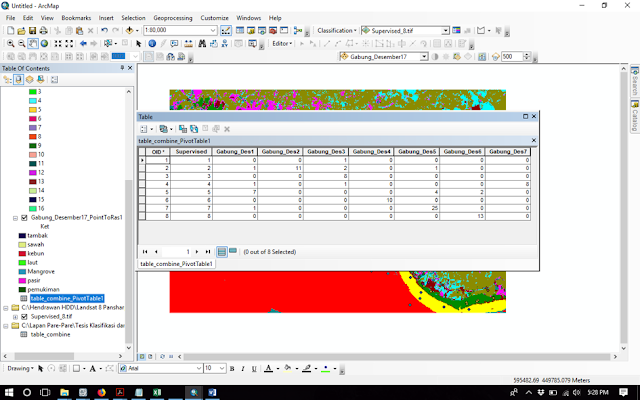



Pusing ku liat beginian nih... apa ni hend..?
ReplyDeleteGambar gambar sama tabel tabel ini bang
Deleteapa iniiii
ReplyDeleteKak mau tanya dong. Data lapangan itu diperolehnya darimana? Apa peneliti harus terjun langsung ke lapangan? sedangkan sampel yang diambil banyak.
ReplyDelete